أفضل 3 طرق لإزالة البيانات الوصفية من الملفات
تحتوي مقاطع الفيديو الرقمية والصور وملفات MP3 على معلومات قد تكون حساسة، بما في ذلك تاريخ الإنشاء والتنسيق والموقع والجهاز/البرنامج الذي جاءت منه، وأحيانًا اسمك. كل هذه المعلومات تسمى البيانات الوصفية. لذلك، لحماية الخصوصية أو لأسباب أخرى، قد ترغب في ذلك إزالة البيانات الوصفية من الملفات. سترشدك هذه المشاركة إلى مسح البيانات الوصفية من الصور ومقاطع الفيديو والملفات الصوتية على أجهزة مختلفة.
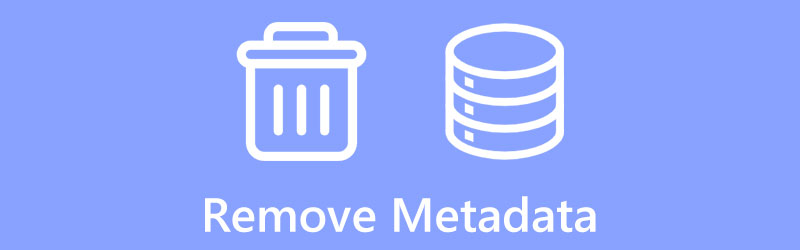
- قائمة الدليل
- الجزء 1. أفضل طريقة لإزالة البيانات الوصفية من مقاطع الفيديو
- الجزء 2. إزالة البيانات الوصفية من الملفات في Windows مجانًا
- الجزء 3. إزالة البيانات التعريفية من الملفات على نظام Mac
- الجزء 4. الأسئلة الشائعة حول إزالة البيانات الوصفية
الجزء 1. أفضل طريقة لإزالة البيانات الوصفية من مقاطع الفيديو والملفات الصوتية
عندما تريد تحرير ومسح بعض المعلومات الشخصية المرفقة بملفات الفيديو أو الصوت الخاصة بك، يمكنك الاعتماد على أداة إزالة البيانات الوصفية الاحترافية محول الفيديو في نهاية المطاف. وهو يدعم بشدة جميع تنسيقات الفيديو والصوت الشائعة. يمكن أن يساعدك على إزالة البيانات التعريفية من الملفات الموجودة على جهاز Mac وجهاز الكمبيوتر الذي يعمل بنظام Windows 11/10/8/7. يمكنك تنزيل مزيل البيانات التعريفية هذا مجانًا واتباع الخطوات الموضحة أدناه لتحرير البيانات التعريفية لملفك.
افتح أداة إزالة البيانات التعريفية هذه وانتقل إلى صندوق الأدوات. اختر ال محرر البيانات الوصفية للوسائط لإزالة البيانات الوصفية من ملف الفيديو أو الصوت الخاص بك.

في نافذة Media Metadata Editor المنبثقة، يمكنك النقر فوق أيقونة + في الجزء المركزي لاستيراد ملف الفيديو أو الصوت الخاص بك. بعد إضافة ملف تريد تحرير بياناته التعريفية، يمكنك يدويًا إزالة عنوانه وفنانه وألبومه وملحنه ونوعه وغلافه وعامه والمزيد بناءً على حاجتك.

بعد إزالة البيانات الوصفية من ملف فيديو أو صوت، يمكنك النقر فوق يحفظ زر لتأكيد العملية الخاصة بك. سترى الآن رسالة تفيد بأنه تم تعديل معلومات الوسائط الخاصة بالملف المصدر.
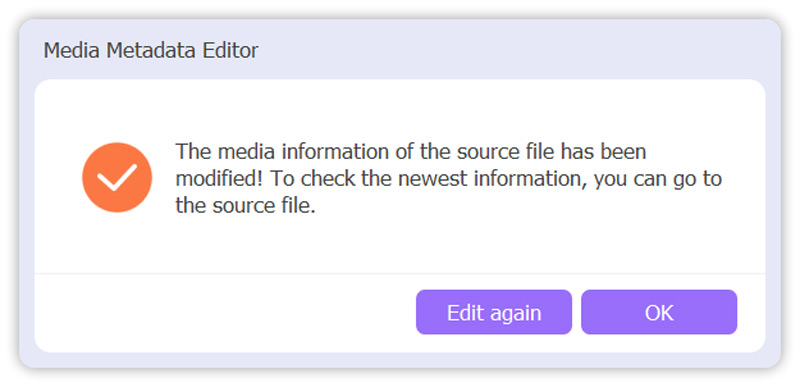
باعتباره أداة تحرير وتحويل فيديو كاملة الميزات، فإن برنامج Video Converter Ultimate الموصى به يحمل أيضًا أدوات وميزات أخرى مفيدة. يمكنك تنزيله مجانًا ومحاولة استخدامه لتحسين ملفات الوسائط الخاصة بك.
الجزء 2. كيفية إزالة البيانات الوصفية من الملفات الموجودة على جهاز كمبيوتر يعمل بنظام Windows
يمكنك بسهولة إزالة البيانات الوصفية من الملفات باستخدام مستكشف الملفات كمستخدم ويندوز. يمكنك اتباع الدليل التالي لتحرير البيانات الوصفية لمقاطع الفيديو والصور والمستندات وملفات MP3.
افتح File Explorer وحدد موقع الملف الذي تريد إزالة بيانات التعريف الخاصة به. انقر بزر الماوس الأيمن عليه واختر ملكيات الخيار من القائمة السياقية الخاصة به. مسموح لك بتحرير عدة ملفات في وقت واحد.
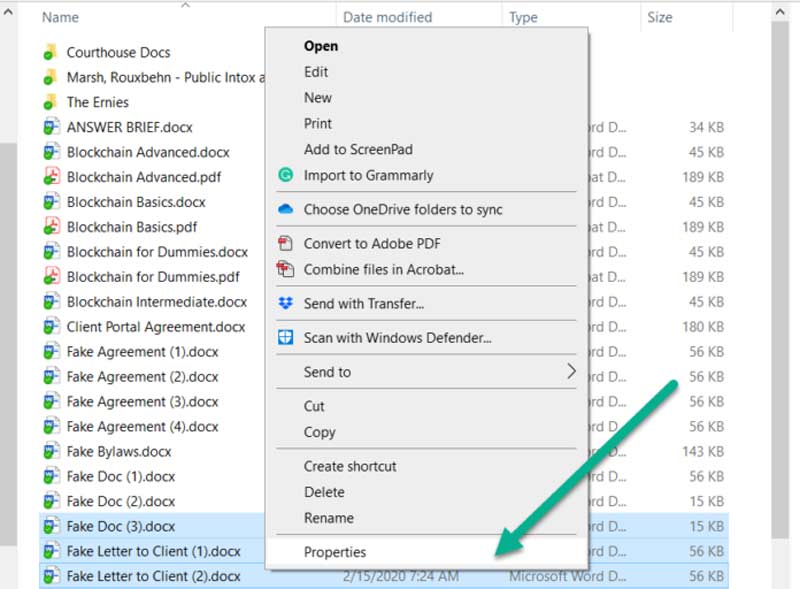
في نافذة الخصائص المنبثقة، انقر فوق تفاصيل فاتورة غير مدفوعة. انقر إزالة الخصائص والمعلومات الشخصية لعرض إزالة الخصائص الحوار. الآن يمكنك استخدامه قم بإزالة الخصائص التالية من هذا الملف ميزة لإزالة البيانات التعريفية والكتابة فوق الملف المصدر. كما ترون، يتم عرض قائمة الحقول الفردية هناك لتتمكن من مسحها. يمكنك النقر فوق الزر "تحديد الكل" لإزالة البيانات التعريفية لملفك بسرعة.
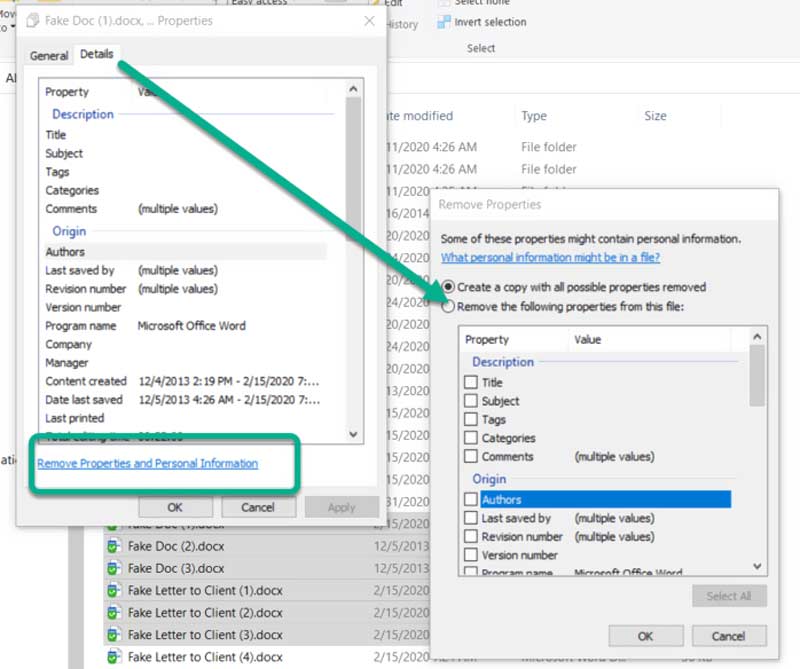
الجزء 3. كيفية إزالة البيانات التعريفية من الملفات على نظام Mac
لإزالة البيانات الوصفية من مقاطع الفيديو أو الصور أو الملفات الأخرى على جهاز Mac، يمكنك الاعتماد على أداة إزالة بيانات الموقع المضمنة، معاينة. نحن هنا نأخذ مسح البيانات الوصفية من الصور كمثال.
ابحث عن صورتك وافتحها في المعاينة. انقر على الأعلى أدوات القائمة واختر عرض المفتش الخيار من القائمة المنسدلة.
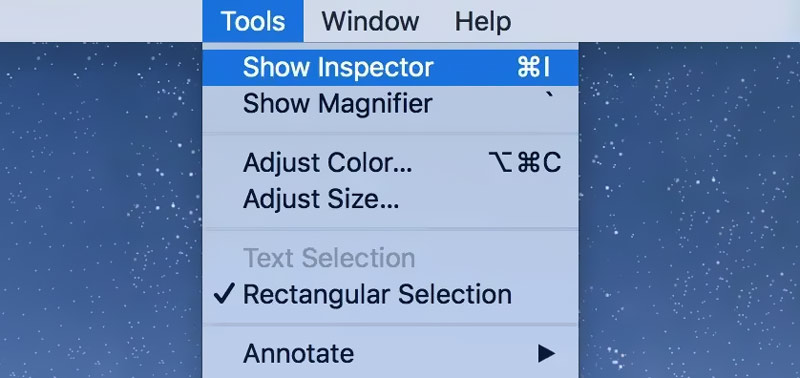
انقر على أنا أيقونة وانتقل إلى علامة التبويب المعلومات الخاصة به. إذا كنت تريد إزالة معلومات موقعك، فانقر فوق نظام تحديد المواقع علامة التبويب ثم اختر إزالة معلومات الموقع. يمكنك الانتقال إلى علامات تبويب أخرى مثل Exif أو TIFF أو عام لإزالة بقية البيانات التعريفية للملف.
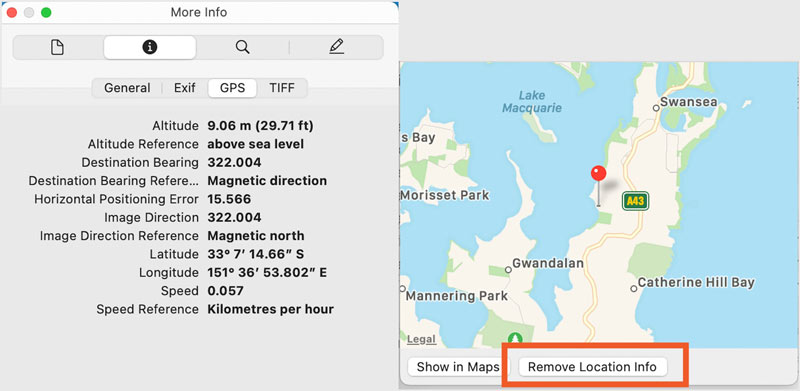
الجزء 4. الأسئلة الشائعة حول إزالة البيانات الوصفية
هل يمكنني إزالة البيانات الوصفية من مقاطع الفيديو عبر الإنترنت؟
نعم. يمكنك استخدام أداة مجانية لإزالة البيانات التعريفية عبر الإنترنت لمسح البيانات التعريفية على هاتف Mac أو Windows PC أو iPhone أو iPad أو Android. يمكنك تجربة استخدام البرامج الشائعة مثل MetaClean أو IMGonline.
ماذا تحتوي البيانات الوصفية؟
تتضمن البيانات التعريفية عمومًا اسم الملف، والتنسيق، والتاريخ والوقت، وجهاز الالتقاط، وبرامج التحرير، وإعدادات الكاميرا، وإحداثيات نظام تحديد المواقع العالمي (GPS) الدقيقة.
كيفية إزالة البيانات الوصفية للفيديو على هاتف Android؟
افتح الفيديو الخاص بك في تطبيق المعرض. اضغط على زر المشاركة ثم اختر إزالة بيانات الموقع. ومن خلال القيام بذلك، يمكنك بسهولة إزالة البيانات الوصفية للفيديو على جهاز Android الخاص بك.
خاتمة
تحتوي جميع ملفات الوسائط الرقمية الخاصة بك على بيانات وصفية مرفقة بها. يحكي هذا المنشور ثلاث طرق سهلة ل إزالة البيانات الوصفية من مقاطع الفيديو والصور وملفات MP3. إذا كانت لديك حلول أفضل لمسح البيانات الوصفية، فيرجى مشاركتها في قسم التعليقات أدناه مع القراء الآخرين.
ما رأيك في هذا المنصب؟ انقر لتقييم هذه المشاركة.
ممتاز
تقييم: 4.9 / 5 (على أساس 314 الأصوات)
ابحث عن المزيد من الحلول
ما هي البيانات الوصفية وكيفية تحرير البيانات التعريفية للوسائط المتعددة احصل على أفضل 3 تطبيقات لإزالة ضوضاء الخلفية من مقاطع الفيديو أصلح مقطع فيديو ضبابيًا، وأزل طمس مقطع فيديو، واجعل الفيديو واضحًا أفضل 5 محولات لدقة الفيديو لمنصات مختلفة كيفية تحسين جودة الفيديو وإصلاح الفيديو الباهت كيفية تثبيت الفيديو في Premiere وVCU وعلى الإنترنت مجانًاالمقالات النسبية
- تحرير الفيديو
- أفضل 6 برامج لتحرير علامات MP3 لتحرير البيانات الوصفية للملفات الصوتية بسهولة
- أفضل 5 برامج لتغيير تاريخ الملفات يجب ألا تفوتها على أجهزة الكمبيوتر الشخصية وأجهزة Mac
- أفضل 5 أدوات لاستخراج البيانات الوصفية متاحة لنظامي التشغيل Windows وMac
- كيفية تثبيت الفيديو في Premiere وVCU وعلى الإنترنت مجانًا
- كيفية تحسين جودة الفيديو وإصلاح الفيديو الباهت
- أفضل 5 محولات لدقة الفيديو لمنصات مختلفة
- أصلح مقطع فيديو ضبابيًا، وأزل طمس مقطع فيديو، واجعل الفيديو واضحًا
- احصل على أفضل 3 تطبيقات لإزالة ضوضاء الخلفية من مقاطع الفيديو
- 3 تطبيقات لطمس مقاطع الفيديو على iOS/Android والكمبيوتر وعبر الإنترنت
- دقة 8K وكيفية ترقية دقة الفيديو إلى 8K



